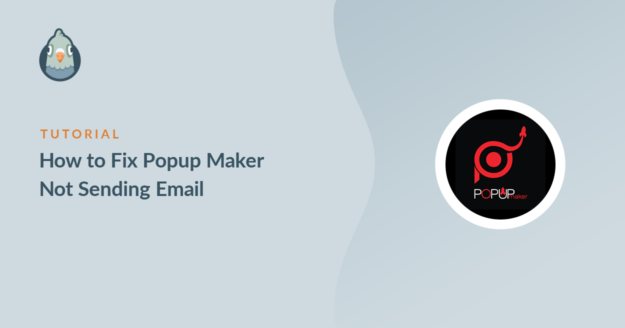Resumo da IA
O Popup Maker não está a enviar e-mails do seu site?
Os e-mails do Popup Maker são importantes porque podem ser de formulários de inquérito ou de subscrições de boletins informativos. Os e-mails de feedback dos seus clientes podem ajudá-lo a detetar problemas e a corrigi-los com prioridade para evitar qualquer perda.
Neste guia, vamos mostrar-lhe como corrigir o problema de envio de e-mails no Popup Maker utilizando um plugin SMTP.
Corrija já os seus e-mails do Criador de Popups
Porque é que não está a receber e-mails do Popup Maker?
Não está a receber e-mails do Popup Maker porque o seu servidor de alojamento pode não estar configurado para enviar e-mails.
O WordPress utiliza o PHP wp_mail() para enviar mensagens de correio eletrónico a partir do sítio Web. Esta não é uma opção fiável e depende da configuração do servidor.
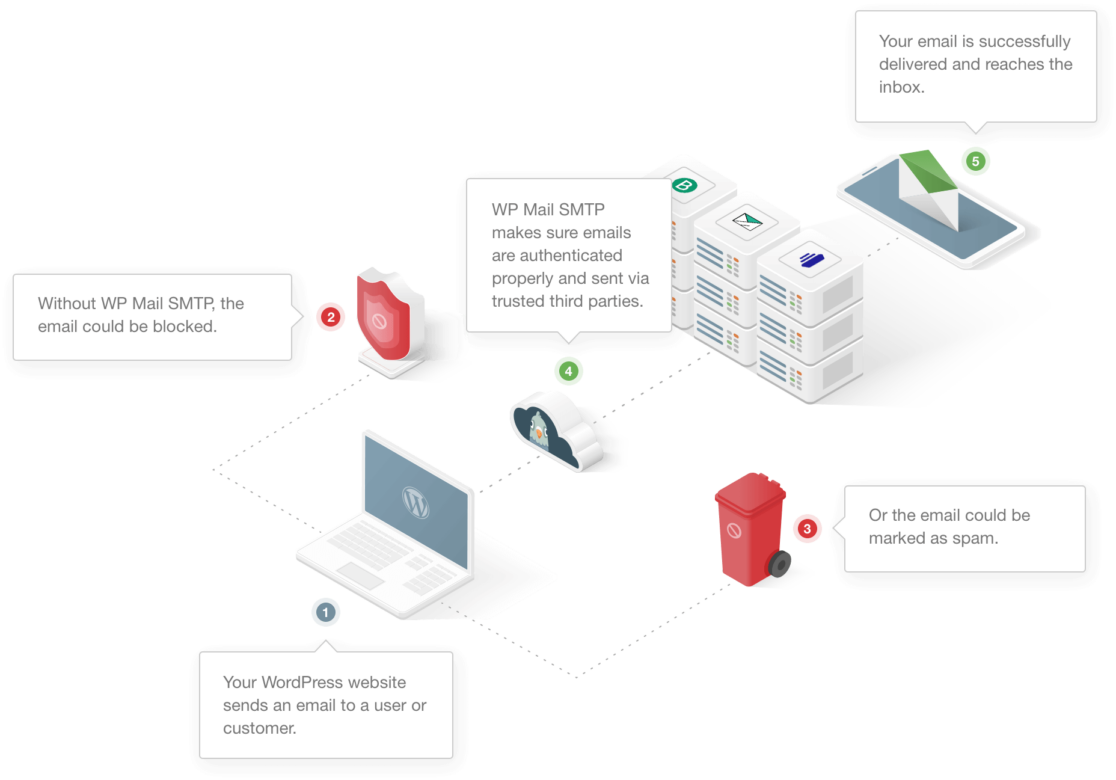
Alguns servidores de alojamento limitam a utilização de serviços de correio eletrónico, enquanto outros a desactivam completamente para evitar abusos no servidor.
Poderá estar a utilizar diferentes plugins para criar formulários no Popup Maker. Se o plugin não for compatível com o Popup Maker, os e-mails enviados não chegarão à caixa de entrada correta.
Outra razão é que o WordPress, por defeito, utiliza o endereço de correio eletrónico ([email protected]) para enviar todas as mensagens de correio eletrónico do sítio Web. Este não é um endereço de correio eletrónico real e a maioria das aplicações de clientes de correio eletrónico, como o Gmail, sabe disso. Por este motivo, as mensagens de correio eletrónico provenientes de tais endereços acabam na pasta de spam.
Agora que entendemos um pouco mais sobre como funciona o e-mail do WordPress, vamos analisar especificamente os problemas com o Popup Maker que não envia e-mails.
Como corrigir o criador de pop-ups que não envia e-mails
Neste artigo
1. Verifique se tem o mesmo formulário na página e no popup
Poderá ter criado um formulário utilizando um plugin de formulário de contacto para recolher informações sobre os seus visitantes. Muitas vezes, cada um destes formulários tem um ID único. Por exemplo, no WPForms, pode ver o ID do formulário no seu shortcode.
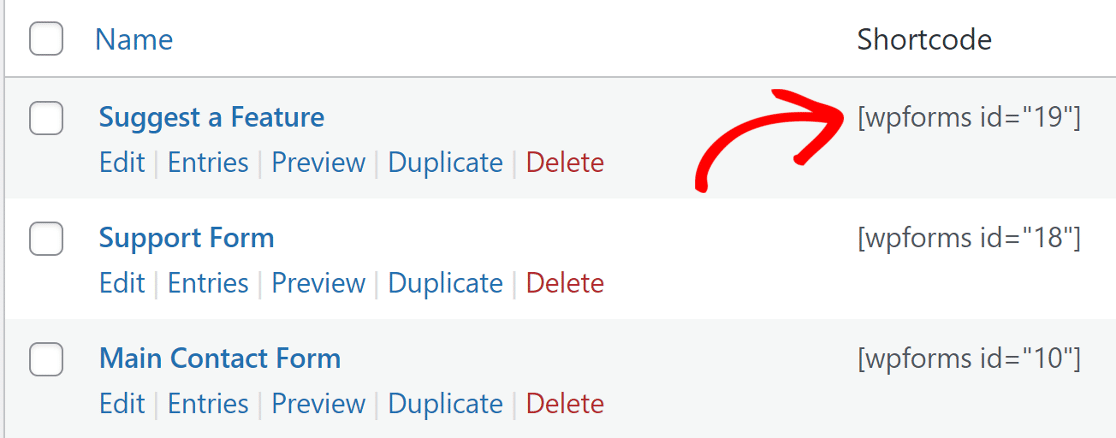
A maioria dos plug-ins de formulários de contacto não permite que dois formulários com o mesmo ID sejam executados na mesma página. Se adicionou um formulário a uma página e depois adicionou um formulário com o mesmo ID a um pop-up para aparecer na mesma página, o formulário não funcionará.
Se tiver um formulário deste tipo, pode criar um formulário duplicado com os mesmos campos e adicionar um à página e o outro ao popup.
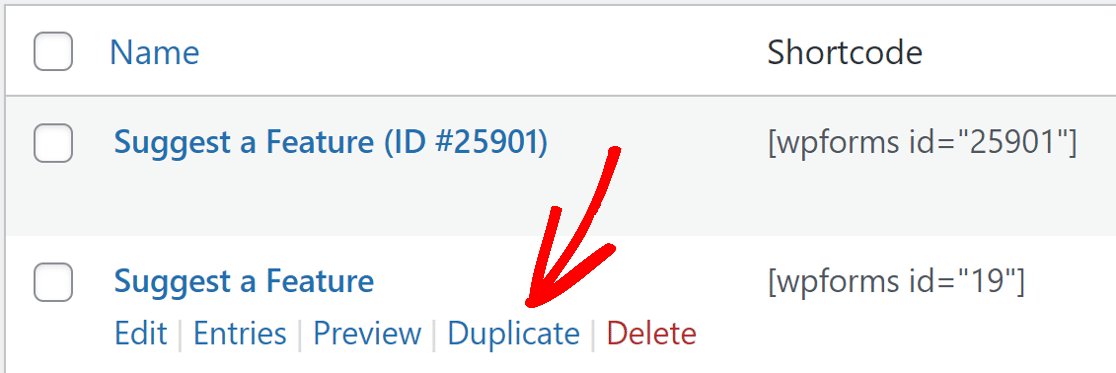
Desta forma, cada um dos formulários terá IDs únicos e funcionará corretamente na mesma página.
2. Verificar as definições do formulário de contacto
O Popup Maker tem um construtor de formulários muito básico com campos limitados. Poderá utilizar um plugin de formulário de contacto de terceiros, como o WPForms, para adicionar um formulário ao Popup Maker.

As mensagens de correio eletrónico do seu sítio Web podem não chegar se o plugin do formulário no seu sítio Web não estiver corretamente configurado. Por vezes, pode dever-se a um problema de conflito entre os plug-ins.
Cada plugin de formulário funciona de forma diferente. Neste blogue, abordámos a questão da capacidade de entrega de correio eletrónico de alguns dos plugins de formulários de contacto mais populares.
Se utilizar qualquer um dos itens da lista, clique na ligação abaixo e siga os passos:
- WPForms
- Formulário de contacto 7
- Formulários Ninja
- Formulários de gravidade
- Formulário de contacto do Jetpack
- Formas formidáveis
- Formulário de contacto da BestWebSoft
- Formulário de contacto Getwid
- Forminador
- HappyForms
- Formulários WP Fluent
Depois de ter definido as definições corretas para o formulário de contacto, volte a este guia e siga os passos para instalar o plugin WP Mail SMTP.
3. Instalar o plugin SMTP do WP Mail
O WP Mail SMTP é o melhor plugin SMTP para WordPress. Em vez de depender do seu serviço de alojamento, ele liga o seu sítio Web a um serviço de correio eletrónico externo.
Isto acrescenta uma autenticação importante aos seus e-mails e ajuda-os a chegar à caixa de entrada correta.
Instalar o plug-in
Para começar, aceda à sua conta WP Mail SMTP e, no separador Downloads, clique no botão laranja para transferir a versão mais recente do plug-in.

Volte ao seu sítio Web do WordPress e carregue o ficheiro zip para a página Plugins. Se precisar de ajuda com esta parte, pode consultar este guia que explica mais pormenorizadamente como instalar um plugin do WordPress.

Depois de instalar o plug-in, certifique-se de que o ativa. Isto iniciará o Assistente de configuração no seu browser, o que facilitará a configuração do plug-in.
Ligar o seu site a um serviço SMTP
Nesta etapa, vamos escolher um serviço de correio que irá corrigir o problema do Popup Maker não enviar e-mails.
Clique no botão Vamos começar para começar.

O WP Mail SMTP oferece-lhe muitas opções para o serviço de correio eletrónico. O serviço que escolher dependerá de uma série de factores. Aqui estão algumas dicas para o ajudar a escolher o serviço certo:
- Para grandes sites que enviam muitos e-mails diariamente, serviços de e-mail transacional como o SendLayerSMTP.com, e Brevo (anteriormente Sendinblue) são ideais devido à fiabilidade que oferecem.
- Para sites de pequenas empresas ou blogues com tráfego moderado, o Gmail ou o Google Workspace é uma óptima opção. Também pode utilizar um alias do Gmail para enviar mensagens de correio eletrónico do WordPress, se assim o desejar.
- Se já tiver acesso a um serviço SMTP, pode escolher a opção Outro SMTP e introduzir as credenciais. Com o WP Mail SMTP, pode evitar a exposição das credenciais no seu painel de controlo do WordPress, utilizando constantes para proteger as suas definições de SMTP.
Vá em frente e escolha o fornecedor de correio eletrónico que considera ser o mais adequado para si.

Abra a página de documentação e siga os passos para configurar o serviço no sítio Web do remetente.
- SendLayer
- SMTP.com
- Brevo
- Amazon SES
- Google Workspace / Gmail
- Pistola de correio
- Microsoft 365 / Outlook.com
- Carimbo do correio
- SendGrid
- SparkPost
- Zoho Mail
- Outros SMTP
Se pretender configurar vários mailers, pode fazê-lo nas definições de Ligações adicionais, depois de terminar o Assistente de configuração. Em seguida, pode selecionar uma Ligação de cópia de segurança e configurar o Encaminhamento inteligente.
Depois de ter configurado tudo, volte a este guia e siga os passos abaixo.
Ativar o registo de correio eletrónico (opcional)
No passo seguinte, o WP Mail SMTP perguntar-lhe-á qual a funcionalidade que gostaria de ativar. Por defeito, serão activadas duas opções.
- Melhoria da capacidade de entrega do correio eletrónico
- Controlo de erros de e-mail
Pode ativar os Registos detalhados de correio eletrónico para acompanhar todas as mensagens de correio eletrónico que o seu sítio Web envia. Isto facilita a deteção de quaisquer erros nos seus e-mails.

O WP Mail SMTP também tem um widget de painel de controlo útil que apresenta o registo sob a forma de um gráfico.

A ativação do registo de correio eletrónico também activará os Relatórios completos de correio eletrónico. Se pretender receber uma visão geral das estatísticas de entrega de correio eletrónico mais recentes, certifique-se de que ativa também o Resumo semanal de correio eletrónico.

Por fim, active os Alertas instantâneos de e-mail se pretender ser notificado quando o seu site não conseguir enviar um e-mail. Receberá uma mensagem que explica o que correu mal para que possa resolver o problema.

No ecrã seguinte, existem mais funcionalidades de registo de correio eletrónico que podem ser activadas.

Estas opções permitem-lhe guardar todo o conteúdo das mensagens de correio eletrónico enviadas a partir do seu sítio, armazenar anexos de ficheiros e acompanhar as aberturas de mensagens de correio eletrónico e os cliques em ligações.
Além disso, com todas as funcionalidades de registo de correio eletrónico activadas, poderá:
- Exportar ou imprimir registos de correio eletrónico
- Reencaminhar mensagens de correio eletrónico
- Reenviar mensagens de correio eletrónico
- E mais
Para o passo final, aceda à sua conta WP Mail SMTP e obtenha a chave de licença no separador Downloads. Cole-a aqui para ativar funcionalidades extra e actualizações automáticas do plugin.

É isso mesmo! Fez tudo para resolver o problema do Popup Maker não enviar e-mails.
Corrija já os seus e-mails do Criador de Popups
Em seguida, utilize o OptinMonster para a geração de contactos
O Popup Maker, enquanto plugin de geração de leads, é básico e difícil de utilizar. Tem de utilizar outros plugins de terceiros para utilizar o seu potencial.
O OptinMonster, por outro lado, é um plugin WordPress especializado em geração de leads. É fácil de usar e vem com um extenso conjunto de recursos.
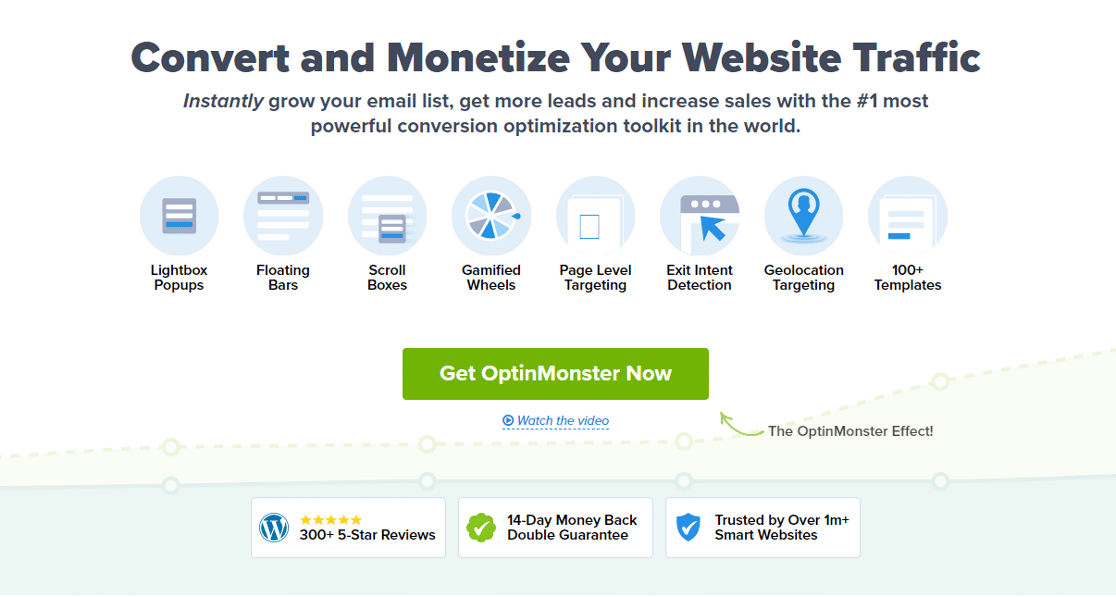
O construtor de arrastar e largar e alguns modelos pré-concebidos interessantes facilitam o arranque para os principiantes.
Pronto para corrigir os seus e-mails? Comece hoje mesmo com o melhor plugin SMTP para WordPress. O WP Mail SMTP Elite inclui uma configuração completa de luva branca e oferece uma garantia de reembolso de 14 dias.
Se este artigo o ajudou, siga-nos no Facebook e no Twitter para obter mais dicas e tutoriais sobre o WordPress.